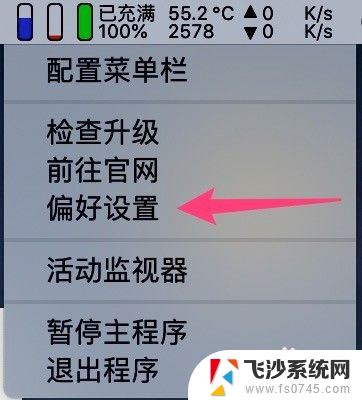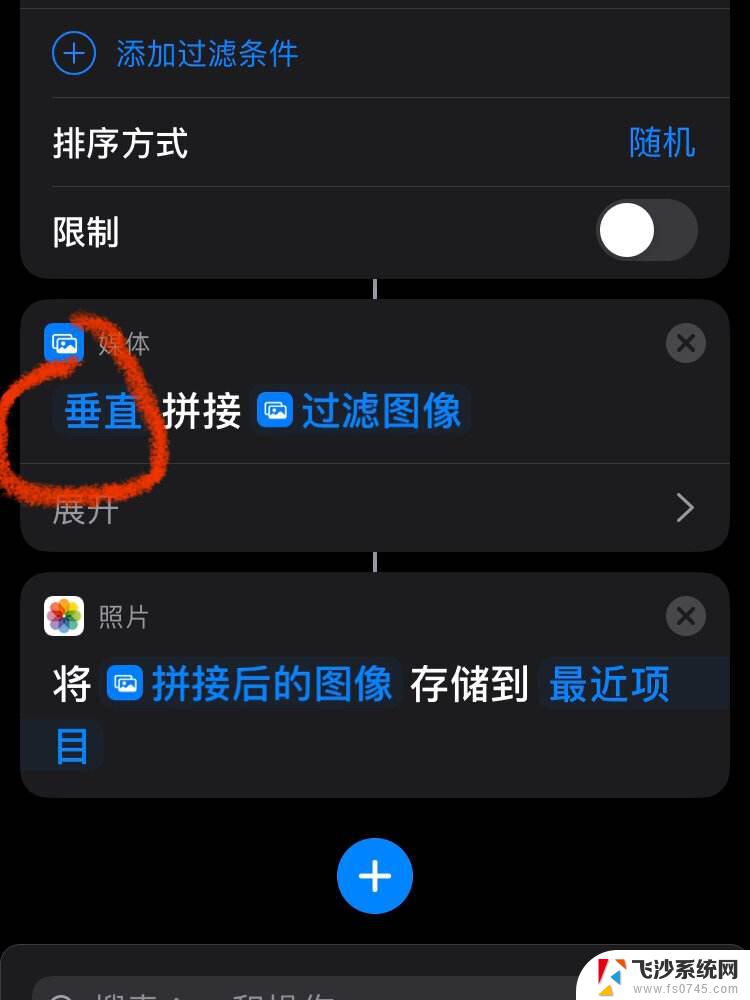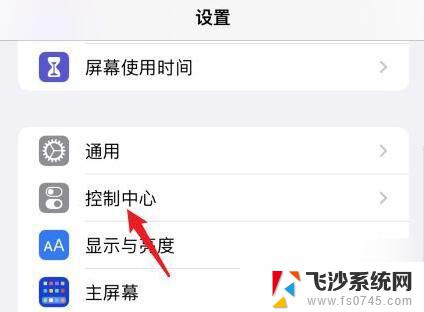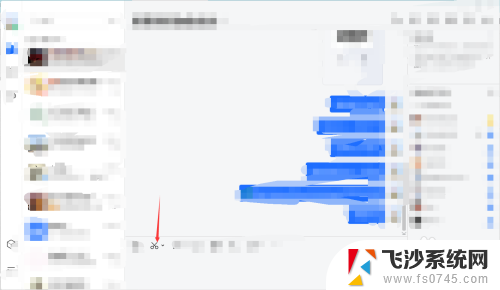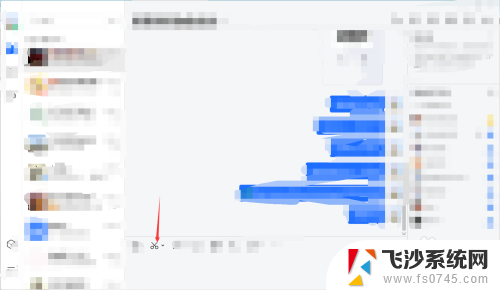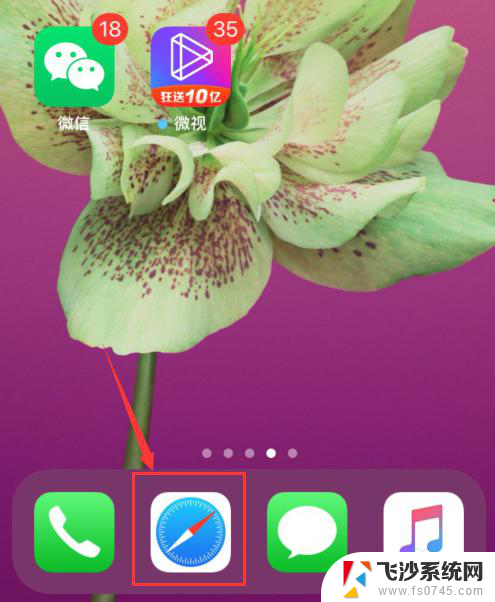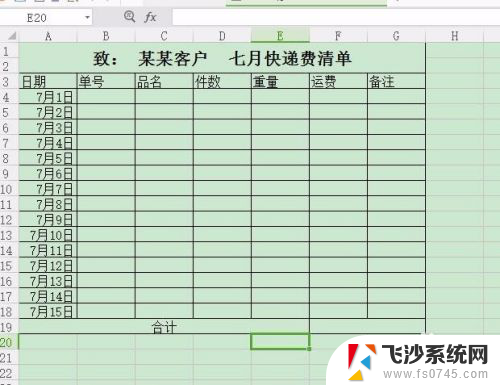mac电脑怎么长截屏 苹果Mac电脑长截图教程步骤详解
在现如今的数字化时代,电脑截屏已成为我们日常生活中不可或缺的一项技能,而对于使用苹果Mac电脑的用户来说,掌握长截图的技巧更是必不可少。长截图即通过一次截屏将整个屏幕内容完整捕捉下来,不仅方便记录重要信息,还能在分享时展示更多细节。究竟如何在Mac电脑上实现长截图呢?接下来我们将详细介绍一些简单易行的步骤,帮助您轻松掌握这一技巧。
步骤如下:
1.首先给Mac电脑下载安装软件Better And Better,官方网址:www.better365.cn。该软件是免费的
2.从菜单栏,打开软件偏好设置
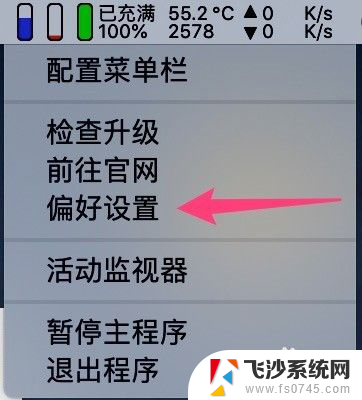
3.在“工具箱”栏目,开启“长截图”和“平滑滚轮”
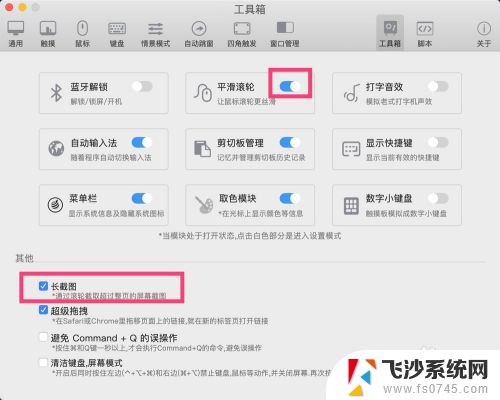
4.在“键盘”栏目,新增长截图的开启快捷键。我这里设置的是shift+command+x
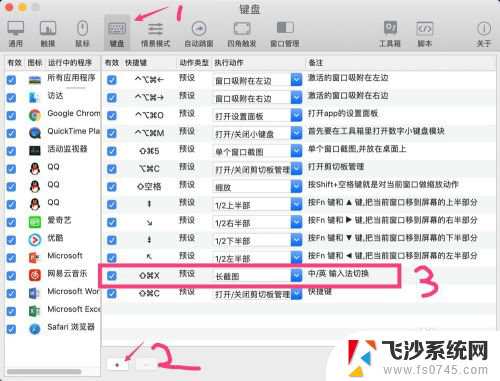
5.找到要长截图的区域,按下shift+command+x。屏幕变暗,使用鼠标框选长截屏区域(注意:框选的区域必须能够移动,不能够移动的不能框选截图),在侧边会出现缩略图,然后使用鼠标或者触摸板滚动屏幕,完成截图后可点击按钮“拷进剪切板”或者“桌面上保存”
以上是关于如何在Mac电脑上进行截屏的全部内容,如果还有不清楚的用户,可以参考以上小编的步骤进行操作,希望对大家有所帮助。